玩转C4D丨3D视觉设计必备指南
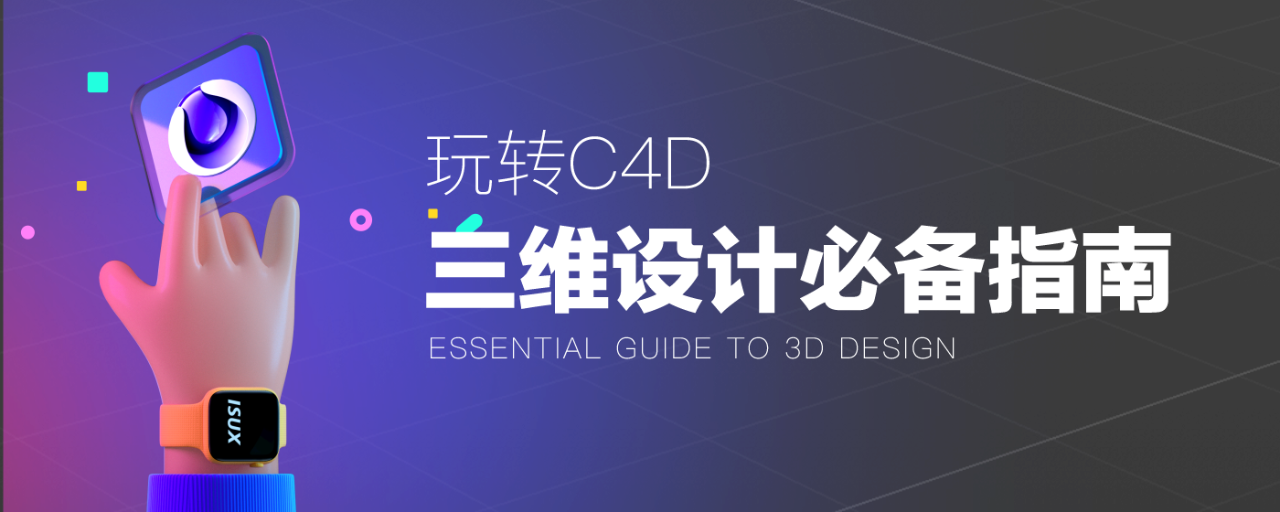
导语
随着三维视觉逐渐向二维视觉领域渗透,视觉3D化已经成为当下非常热门的一种表现形式
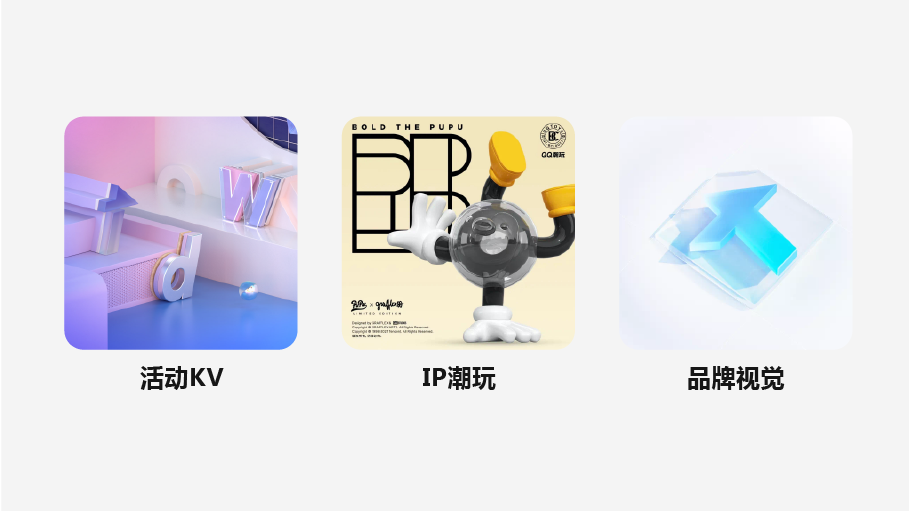
3D技能也已经加入了视觉设计师必备技能包中。如今市面上也有很多3D软件可供设计师进行选择,如3D MAX,MAYA,犀牛等,这些软件在动画,工业设计,游戏等领域,确实有着非常完善的工作流,但是对于从来没接触过3D领域的视觉设计师来说上手难度相对比较高,它们适合更垂直领域的使用人群。
而C4D作为3D软件后起之秀,以其强大的兼容性,易上手的操作模块,超拟真的物理模拟解算等,深得视觉设计师的喜爱,无论是运营,UI,多媒体等各类设计领域几乎都能满足其设计师的需求,无疑是目前视觉设计师人群中通用性最高的3D设计软件了。
本文将从C4D使用率提升,协同软件介绍以及渲染器选择三个方面,为大家整理实用技能,希望能够帮助大家更好的了解与使用C4D。
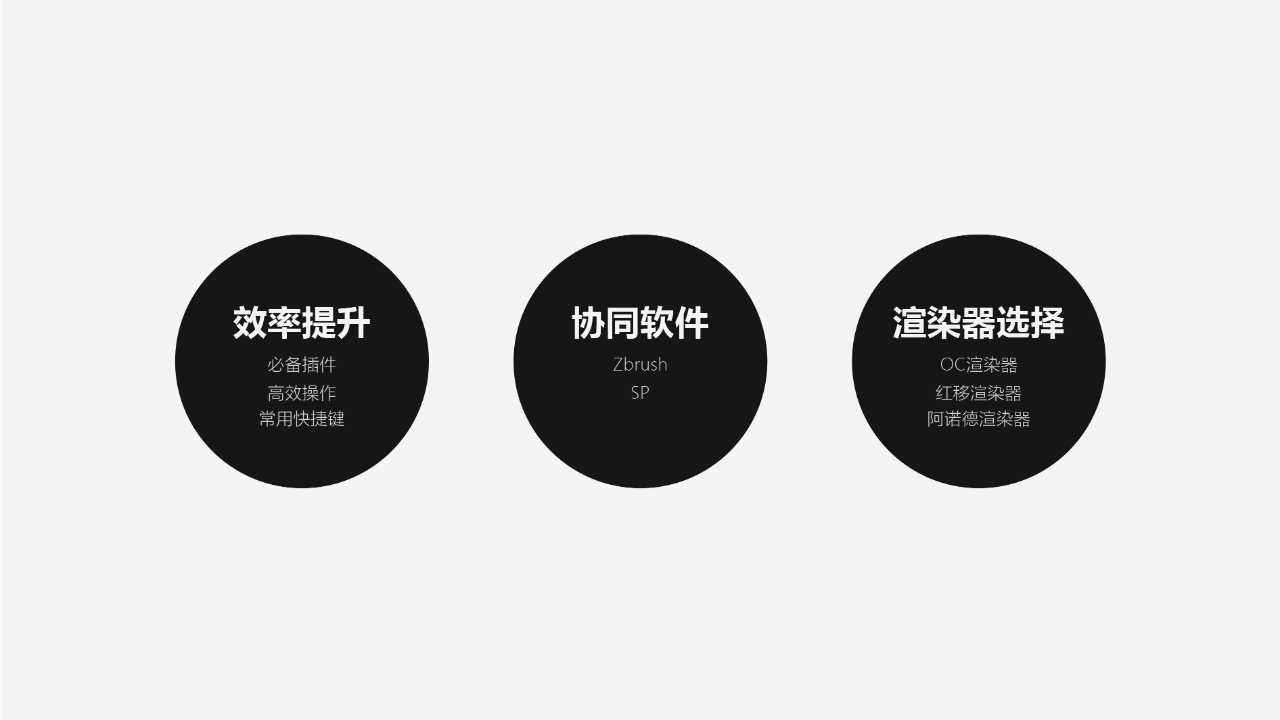
一、效率提升
在使用C4D时合理配合插件的使用,并熟知一些“偷懒”小技巧,能够使设计效率与效果达到事倍功半的效果,以下笔者和大家分享几款C4D装机必备插件,和一些让你使用效率飞升的“偷懒”小技巧,希望能帮助大家更快更好的设计出自己心仪的作品。
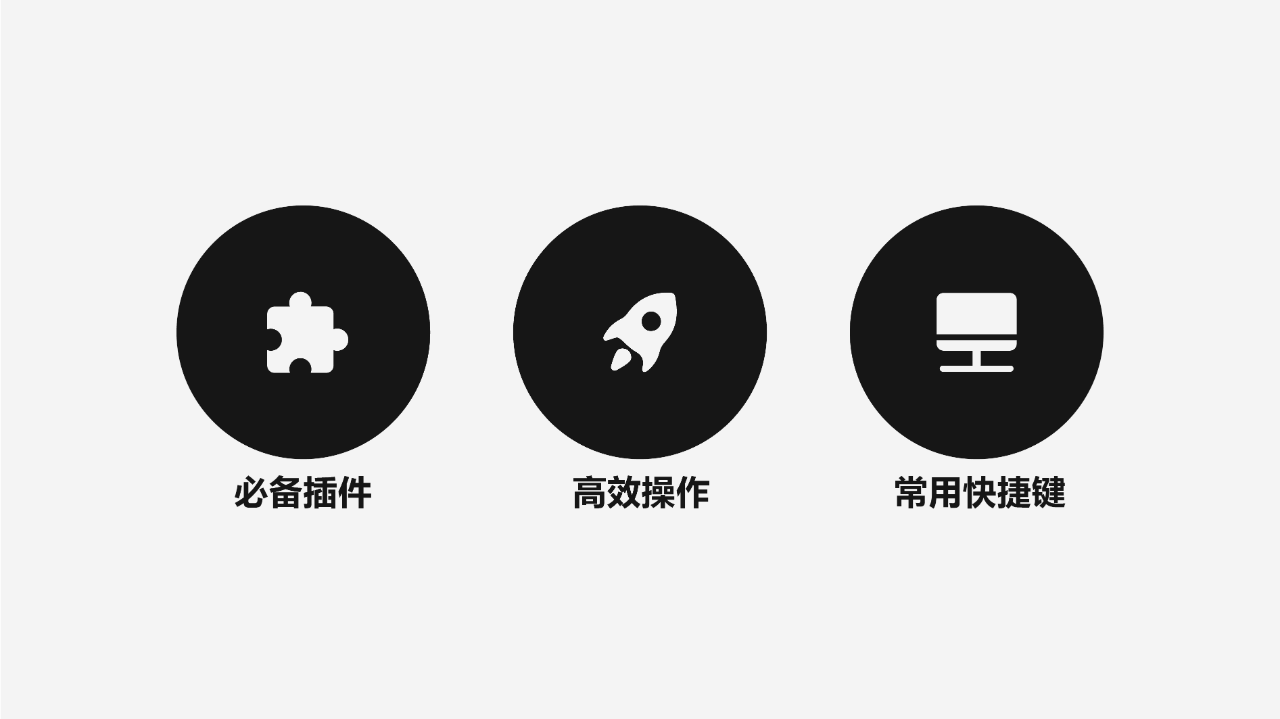
1.1 必备插件
超级布尔-MeshBoolean
支持Win/Mac,Cinema 4D R17/R18/R19/R20/R21
使用C4D自带布尔,做一些简单的模型计算是没有问题的,但是一旦牵涉到复杂模型,布尔运算对象为多个时,再使用自带的布尔运算,就极容易出现模型破面问题,且修复成本非常高,而这个时候使用超级布尔插件,我们就可以非常轻松的对一个模型使用多次布尔运算,实现复杂的模型结构,并且也能解决布尔后模型倒角问题。
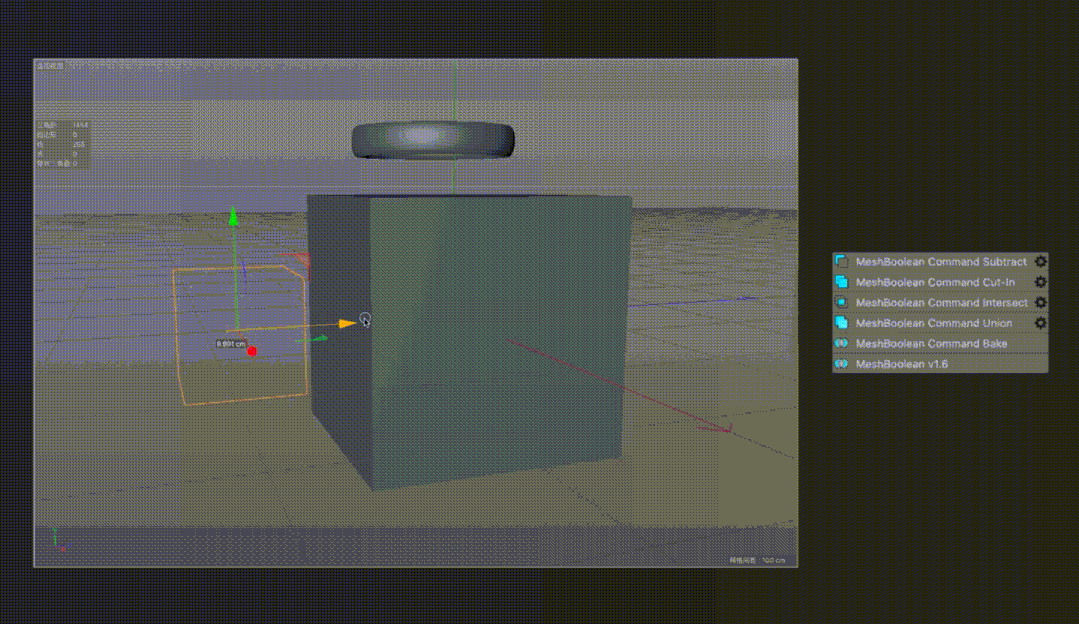
地面吸附对齐插件-Snap To Floor
支持Win/Mac,Cinema 4D R17/R18/R19/R20/R21
使用Snap To Floor ,可以快速让对象物底部吸附对齐Y轴地面,且支持选择多对象同时对齐地面,尤其是在需要高精密度对齐地面的情况下,作用非常大。
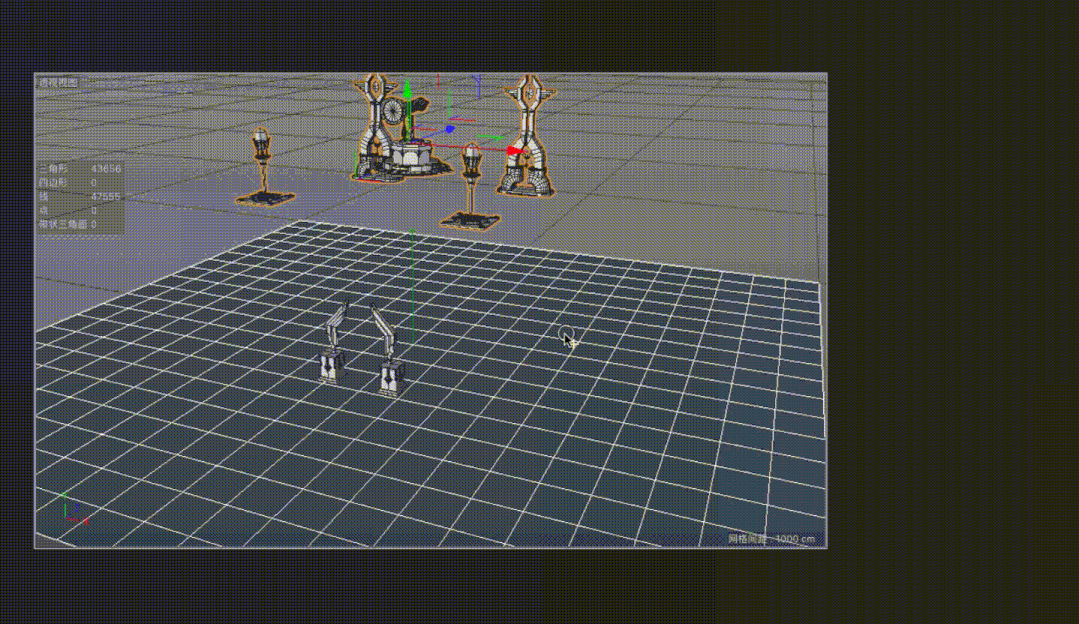
植被创建插件-Foreste
支持Win/Mac,Cinema 4D R17/R18/R19/R20/R21
C4D中创建植物是一件非常复杂的事情,Foreste可以生成各种草,植物和树,通过改变参数设置还能改变树叶的疏密程度,树枝,树干粗细程度等,并配合C4D自带的克隆工具,可以非常简单高效的创造森林场景效果,最新版本的Foreste还与C4D着色器结合,可以快速实现树叶颜色的随机效果。
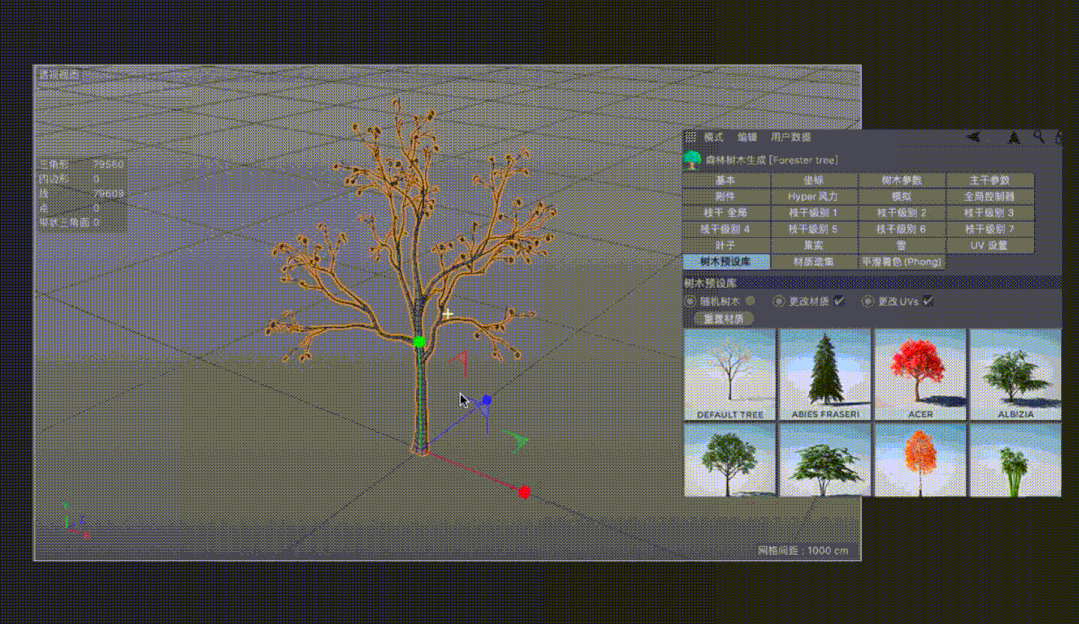
四边形网格重拓扑插件-Quad Remesher
支持Win/Mac,Cinema 4D R17/R18/R19/R20/R21
当模型的面非常多时,为了节省计算机算里,我们需要把高细分级别的模型拓扑成中或低细分级别,而拓扑过程非常费时费力的,Quad Remesher可以非常好的解决4边面拓扑问题,通过设置还可以控制拓扑后模型的面数,最后对一些不符合规范的布线进行修改,就能得到一个拥有比较规范布线的一个模型。
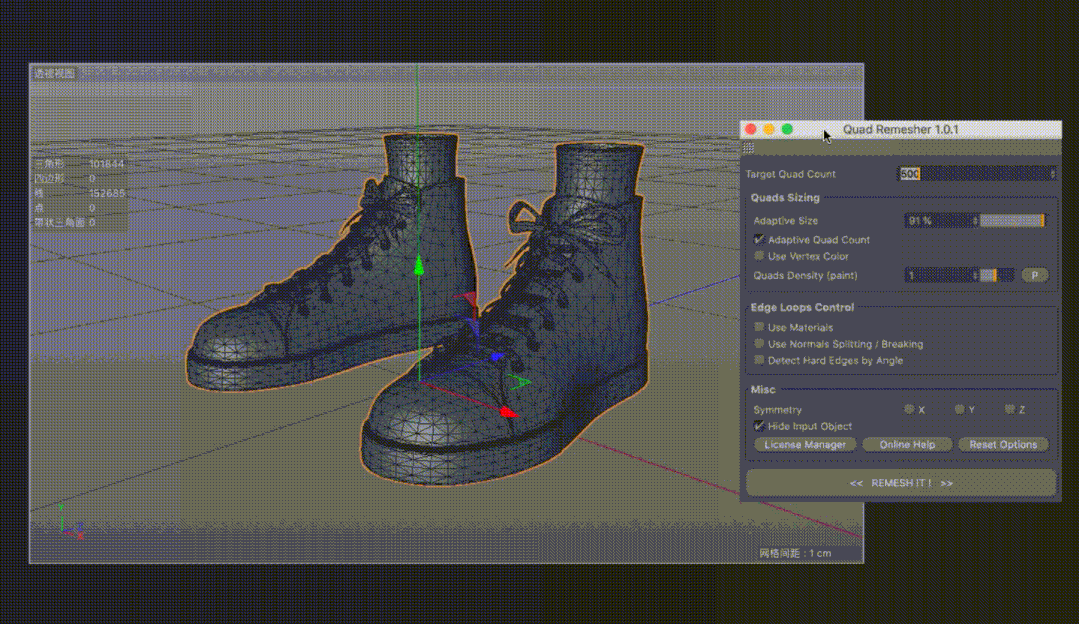
间隔选择插件-SelectLoop
支持Win/Mac,Cinema 4D R17/R18/R19/R20/R21
当设计师需要对物体进行隔行选择时,只能手动一个面一个面的点击,效率非常的低,而SelectLoop这款插件完美的解决了C4D无法隔行选择的问题,不仅可以隔行选择面,而且可以设置间隔的数值,非常方便。
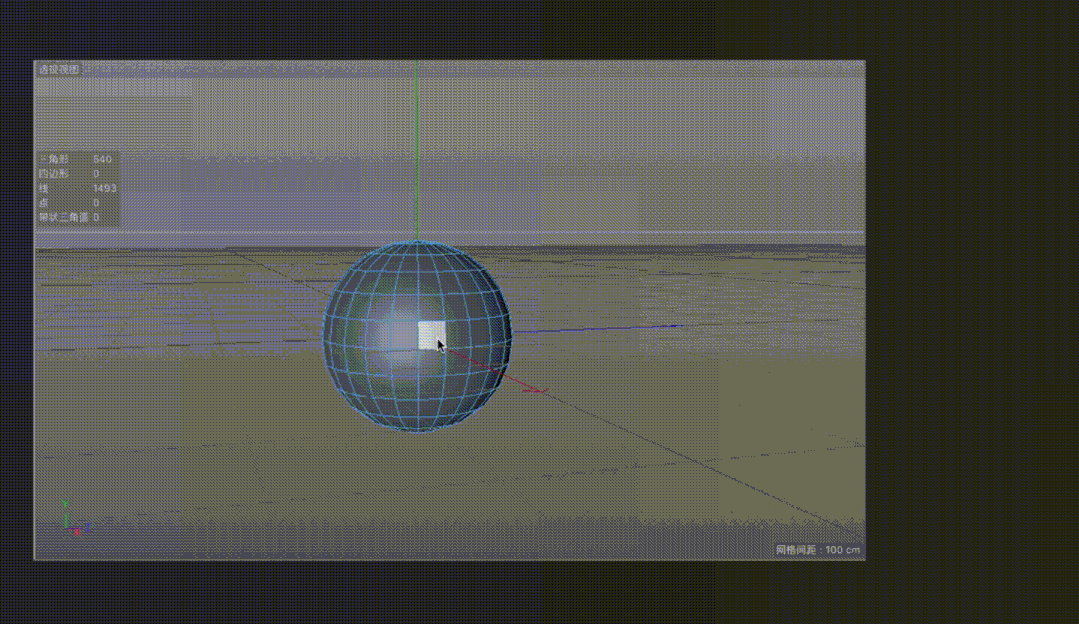
开洞插件-PolyCircle
支持Win/Mac,Cinema 4D R17/R18/R19/R20/R21
PolyCircle v1.6是一个Cinema 4D开洞神器插件,可以将选定的顶点和多边形转换为圆形顶点,并且您还可以选择一个参考平面以使法线方向,以及每个轴的方向和视图方向都变形。换句话说,此插件可以在任何表面上形成圆孔。
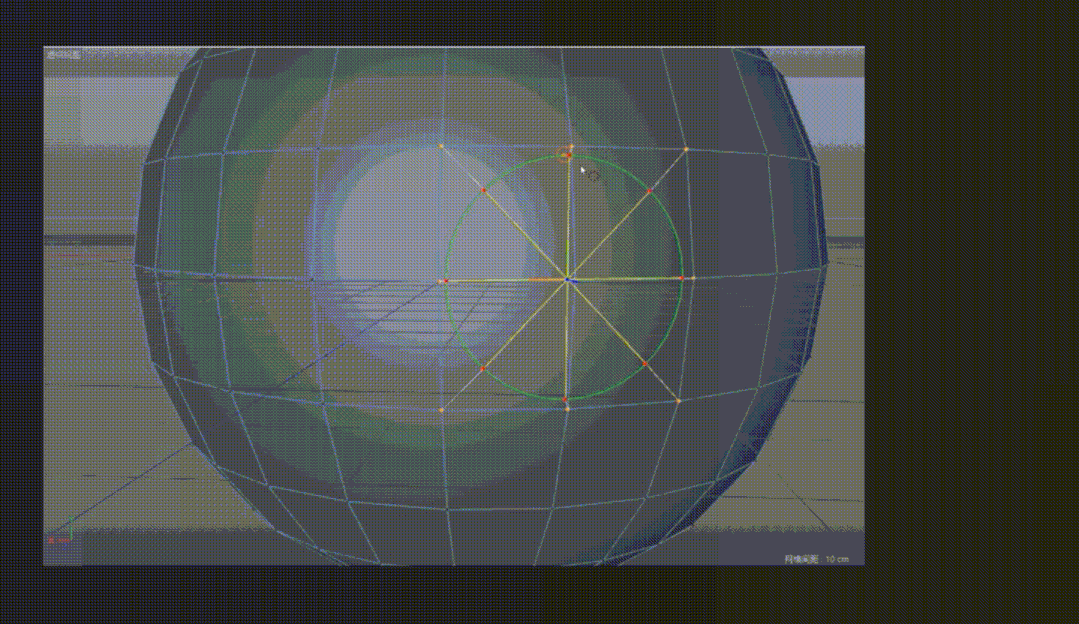
1.2 高效操作
容差选择
在C4D中进行框选操作时,若只框选选区的一部分,则无法成功选中选区,因为C4D的框选逻辑是必须要完整的选中需要选择的选区,而这种大范围的框选常常导致误操作,有时候一个选区你框选几次都不能成功选中,不是多选就是选不中,来回修改大大降低操作效率,这时候只需要把框选界面的“容差选择”勾上,就可以解决这个问题了。

撤销C4D摄像机误操作
在制作场景的过程中,有些设计师忘记给相机打上“保护”标签,导致误操作移动了原来摆好的相机位置,这时按Command/Ctrl+Z是没有办法使相机恢复到原来位置的,这个时候很多设计师只能手动重新摆放相机位置,一点一点对齐,结果时间花了,最后相机还是没办法摆放到原来合适的位置,正确的方法是使用快捷键Command/Ctrl+Shift+Z,这样相机就可以恢复到原来的位置。

快速复位
当我们对一个对象进行多次位移,旋转操作后,发现效果不理想,需要回到初始位置,很多设计师会通过改参数的方式来进行复位,这样操作非常的繁琐,这里推荐给大家一个非常实用的命令,角色-命令-复位PSR,执行这个命令,对象秒变初始状态。
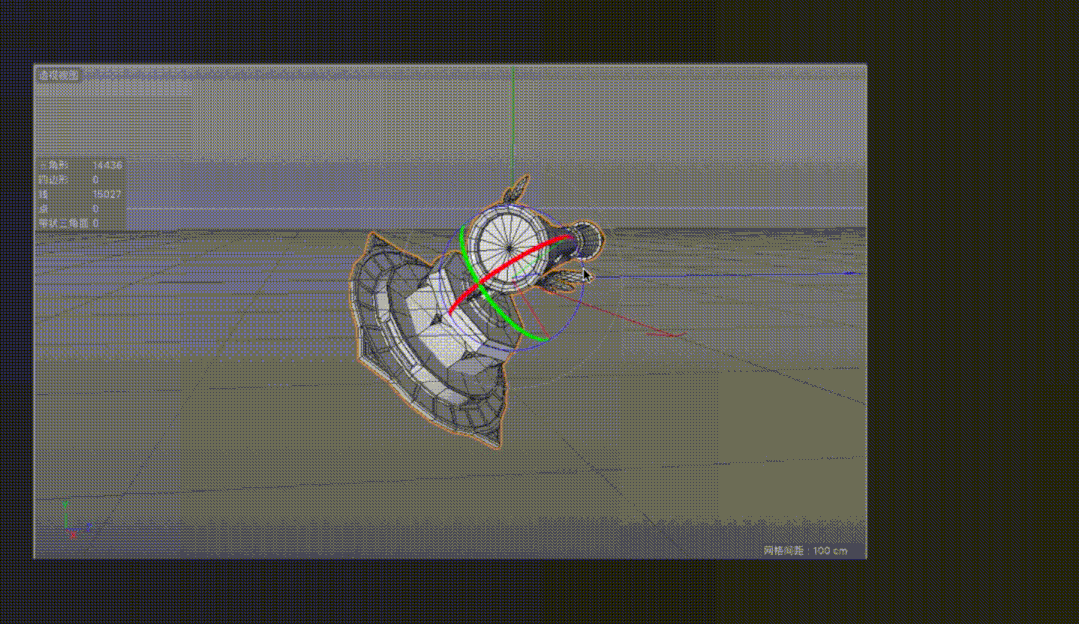
轴剧中到对象
有时候我们从别的工程复制物体到新的场景中,常常会发生轴不在物体中心的情况,手动调整需要在3视图中逐一对齐中点,效率太低,这里可以直接使用网格-重置轴心-轴剧中到对象命令,快速使轴心与物体中心对齐,方便后起的编辑工作。
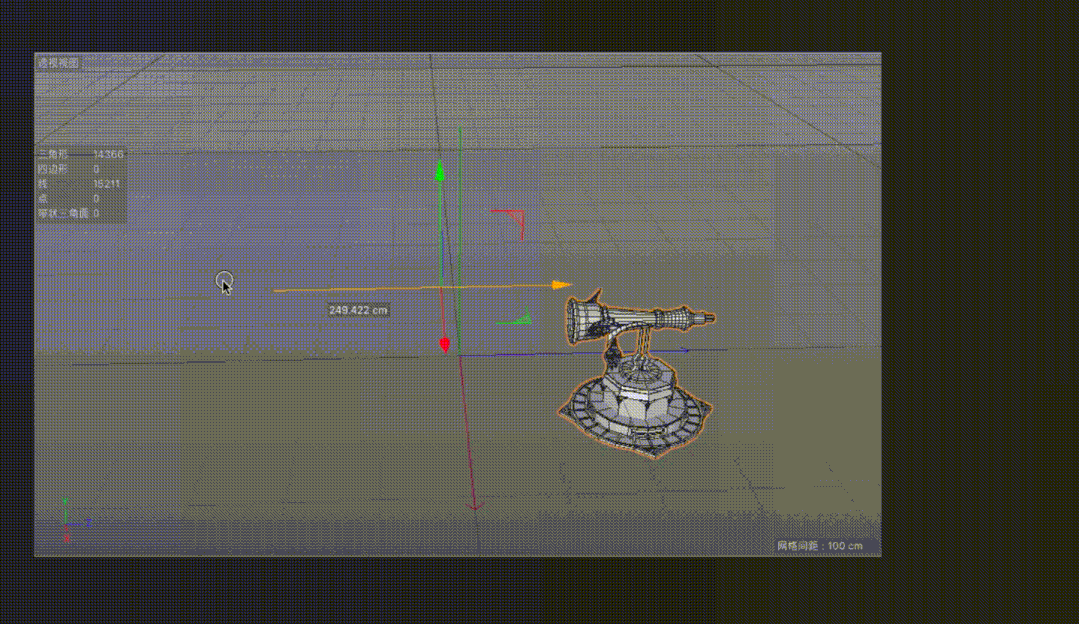
在图层中快速查找对象
执行查看-转到第一激活对象命令,可以帮助设计师在复杂场景中快速定位找到所需物件图层,高频操作命令。
快速删除无用材质
在使用C4D做设计时,难免少不了有删除材质重新制作材质球的时候,若只是删除材质面板中的材质球,对象后面的材质球标签是不会一同被删除的,需要手动进行删除操作,如果对象一多,手动删除不需要的材质标签是一件非常费时费力的事情,而且极容易遗漏,导致后面加上去的材质球效果不显示。那么这个时候只需要先新建一个材质球,再将所有的对象统一打组,把新建的材质球赋予到组的父级图层,右击选择“选择等同子级标签”,这时子级别中的所有材质标签都会被选中,直接点击删除即可。

快速对齐模型轴心
C4D提供了多种轴对齐方式,包括修改X,Y,Z轴数据对齐,父子级对齐等,但是效率最高的还是通过“PSR转移”命令来对齐。打开路径:工具—环绕对象—PSR转移,使用方法也非常简单,点击模型,激活PSR转移,再点击需要轴对齐的对象即可完成。
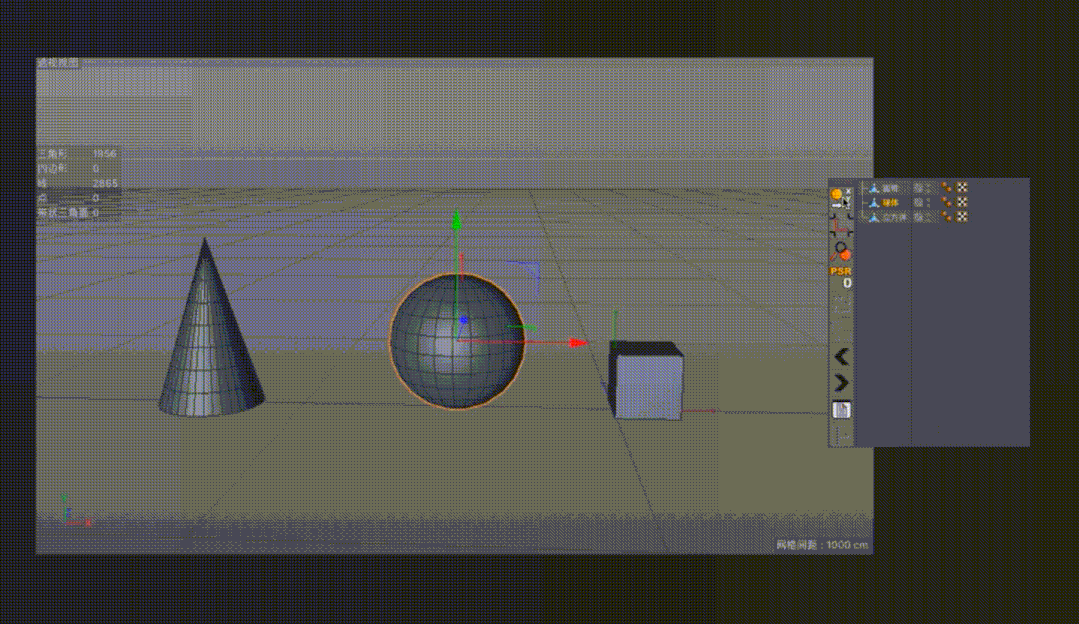
模型快速切换点线面模式
建模过程中,我们需要高频次进行点线面切换操作。那如何快速进行3个模式直接的切换呢,这里有一个非常高效的方法,选择线后按住Command/Ctrl键点对应模式,就可以实现快速切换。
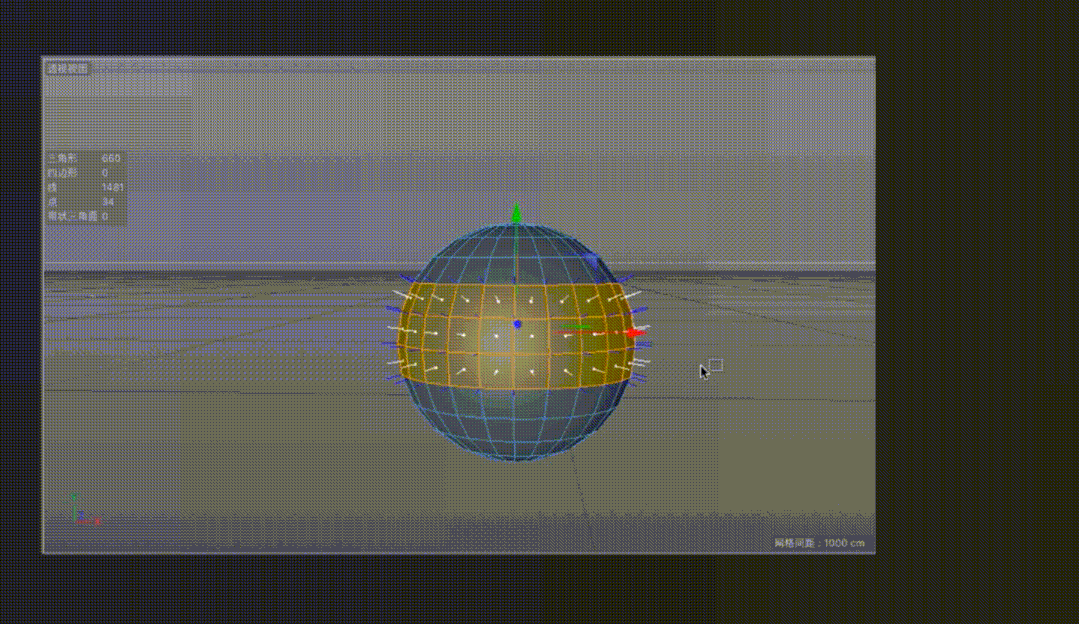
自动保存设置,防止软件崩溃
这个设置关键时候可以“救命”,因为C4D是基于CPU进行渲染的,时常会在你毫无防备的情况下崩溃,所以建议大家在编辑-设置-文件里打开自动保存。自动保存的时间设置成20分钟一次就好,设置面板中“限制”指的是最多自动保存几个文件,超出限制的数量后,新文件将会自动覆盖前面的文件,“限制”的数量不建议开太大,避免占内存。
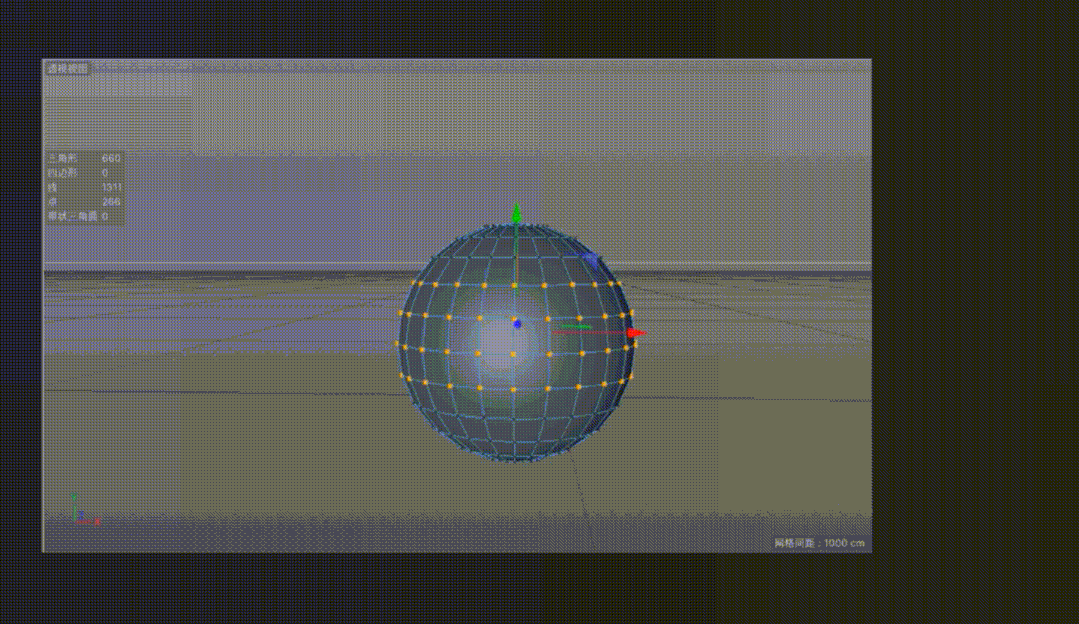
1.3 高效快捷键
C4D的快捷键如果全部罗列出来,可能会列出长长一串,但在实际使用时,只需要记住一些常用的就行,笔者根据自己多年使用C4D的经验,给大家罗列出使用频次超高的快捷键,熟练掌握这些快捷键之间的切换,就能享受手指在键盘上舞蹈,感受飞一般的操作体验。
默认常用快捷
“C” (转换成可编辑)
“D” (挤压)
“I” (向内挤压)
Shift+v 打开视图窗口
Command/Ctrl+D 打开工程设置
S 最大显示对象
H 框内显示所有对象
Control/Alt+R(渲染视图)
Control/Alt + B(渲染设置)
Control/Alt+G 打组
Shift+G 取消打组
按住Control/Alt创建的物体将作为父集,按住Shift创建的物体将作为子集
按住Command/Ctrl键点击父集前的加号能全部展开子集
对象栏快捷键
Command/Ctrl+N 新建工程
Command/Ctrl+S 保存工程
Command/Ctrl+W 关闭当前工程
二、协同软件介绍
因为软件属性和开发商技术发力点不同,一款软件很难面面俱到,这时候就需要在工作流中搭配一些能够协同互补的软件进行联动。C4D自身的UV,雕刻,PBR材质制作等功能相对来说是比较弱的,需要协同一些专项软件来补齐短板,从而提升设计效率与品质。
接下来笔者为大家介绍几款可以与C4D完美联动的软件,希望能帮助大家解决工作中软件流选择的问题。
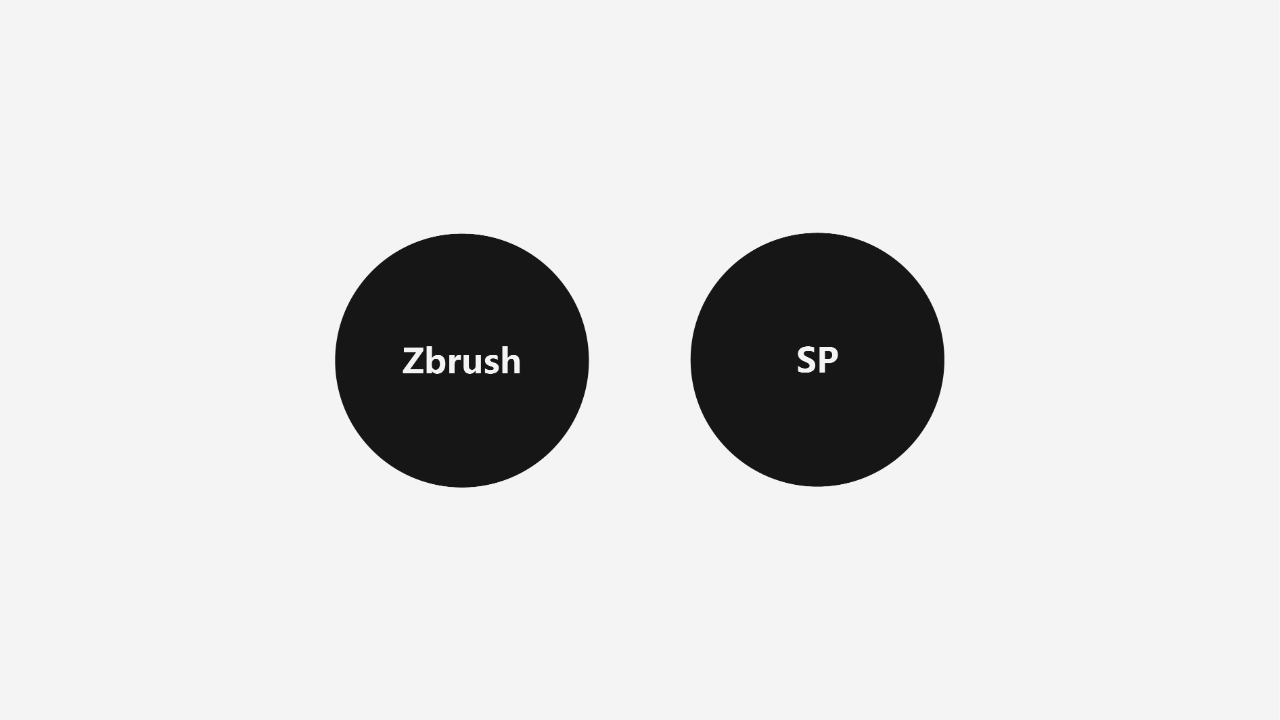
Zbrush-数字雕刻
Zbrush是当下最主流的雕刻软件,它将三维动画中间最复杂最耗费精力的模型雕刻工作,变成了小朋友玩泥巴那样简单有趣。设计师可以通过手写板或者鼠标来控制ZBrush 的立体笔刷工具为模型添加更多的细节变化,强大的拓扑,烘培功能,也补全了C4D在次世代流程中的短板。
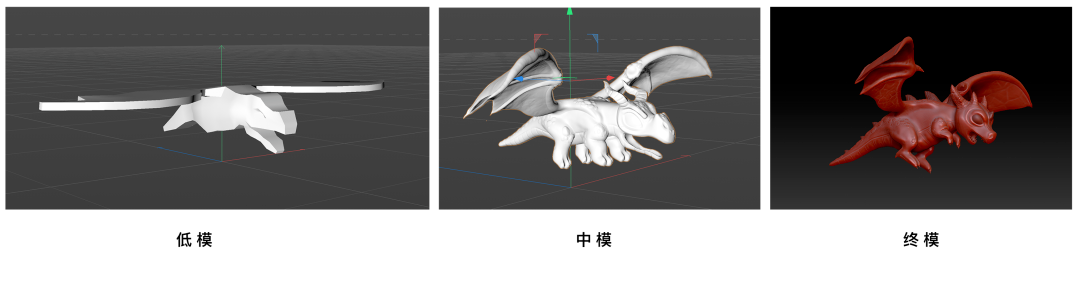
QQ小世界“地裂飞龙”
Substance painter-PBR材质制作
Substance painter软件是一款功能强大的3D纹理贴图软件,能够非常方便,直观的输出高质量PBR贴图,C4D与SP的联动大大提升模型在引擎渲染中材质的表现力。
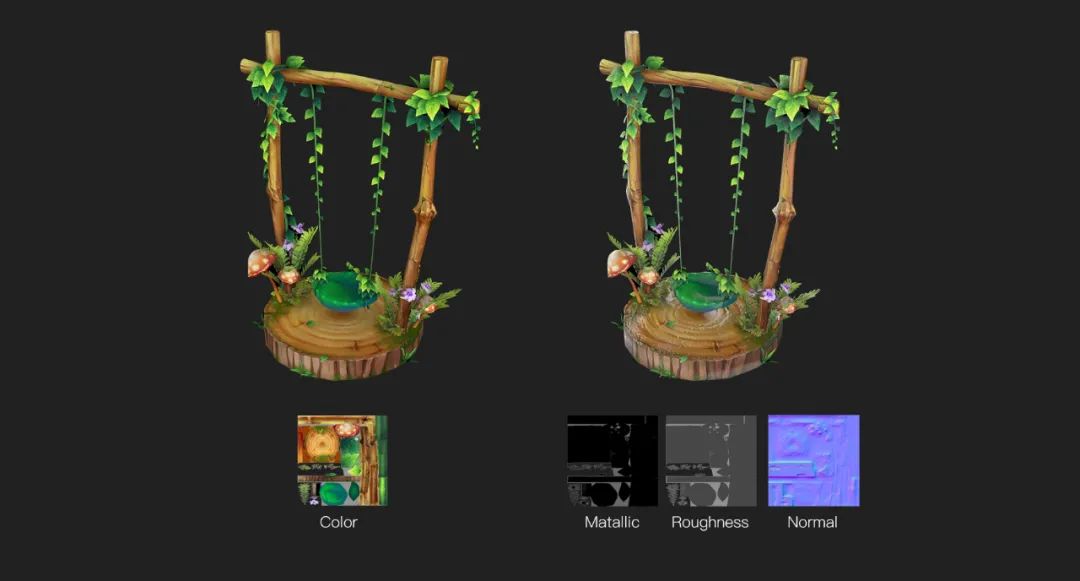
模型无PBR贴图(左)与有PBR贴图(右)引擎渲染效果对比
C4D与SP,ZB联动案列“以小世界发布器Landmark为列“
首先我门在C4D里进行概念模型的设计,因为是中国古风的建筑类型,所以我们在创意方案上使用了大量的中国风元素来作为装饰。

通过ZB雕刻模型,使模型能有更多的细节,并通过烘培法线贴图的方式把细节烘培到面数较低的模型中,保证了模型在引擎中的运行速度。
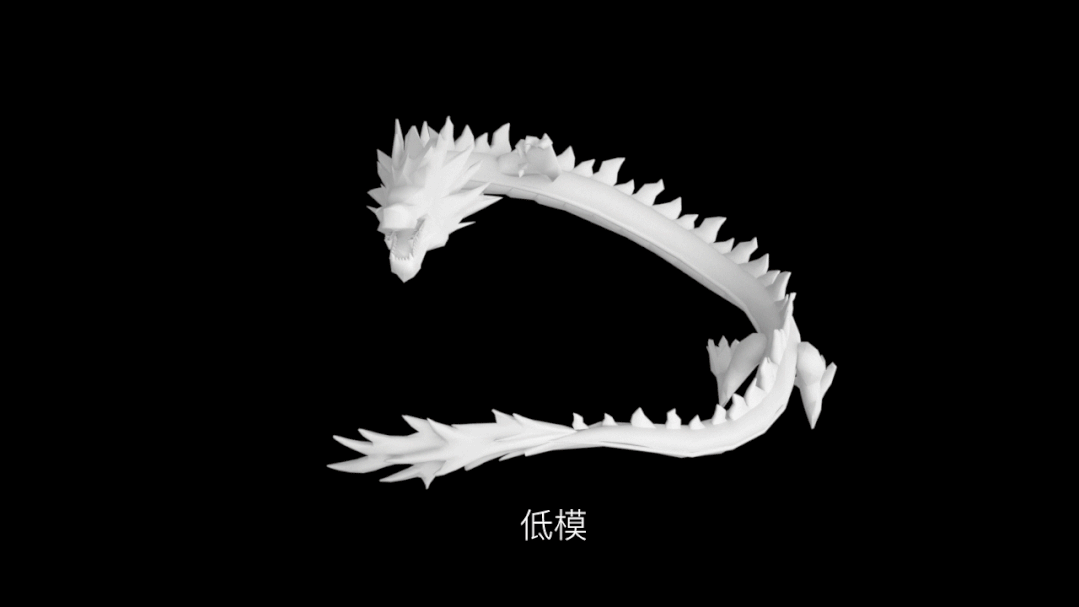
最后在自研究引擎中调整一些光照细节于材质细节,并配合开发进行打包输出。
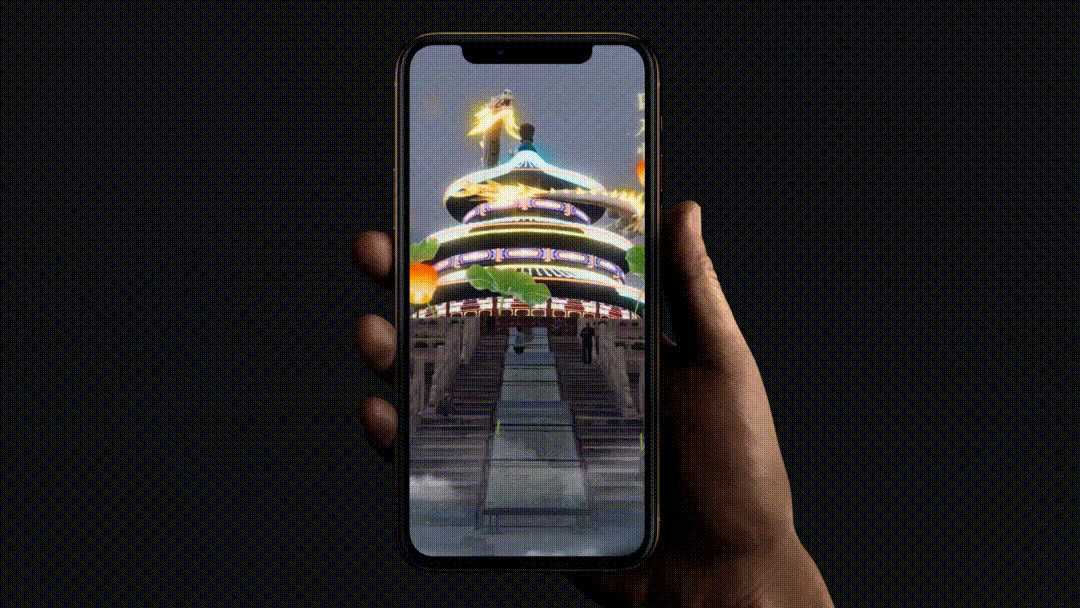
QQ小世界LandMark天坛场景
C4D与ZB,SP的软件联动,使用C4D能与引擎进行项目上的深度联动,扩展了C4D的应用广度。
三、渲染器选择
市面上渲染器五花八门,很多初次涉入3D领域的设计师不知如何选择一款合适的渲染器来搭配C4D使用,笔者总结了当前市面上几款主流渲染器的优缺点,希望能帮助大家解决渲染器选择的问题。
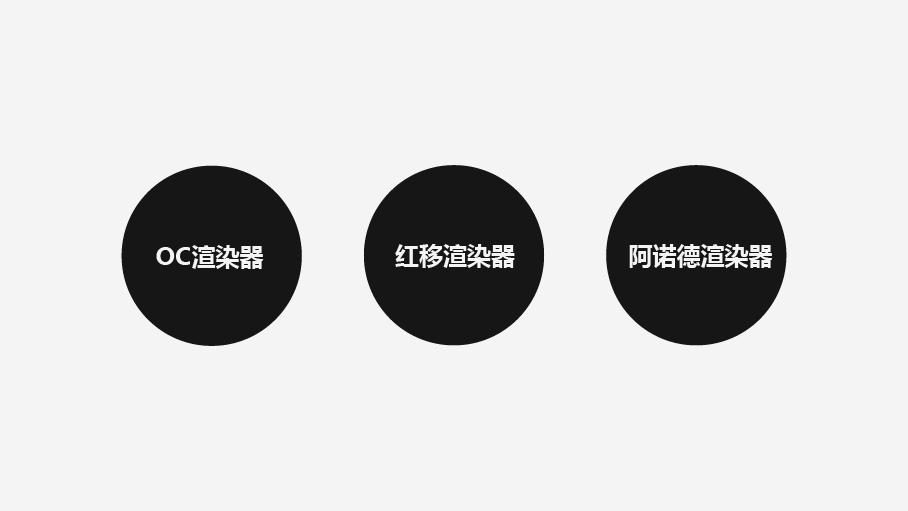
OC渲染器
优点:使用逻辑为节点叠加式,符合设计师软件操作习惯,且教程比较多,对于新手比较友好,新手通过简单功能的学习后能够快速上手进行操作,渲染速度比较快,实时预览功能让设计师更直观的看到设计效果。
缺点:基于GPU渲染,对显卡要求比较高,只支持N卡,虽然已经出了MAC版,但优化体验依旧对于MAC用户不是非常友好,在渲染3s材质时容易出现噪点。
红移渲染器
优点:被C4D收购后,对于C4D的兼容性非常的好,不易产生噪点,渲染多MESH大场景时,响应速度快,老牌主流渲染器,教程比较多
缺点:对显卡要求高,只支N卡,节点参数众多,学习难度比较大。
阿诺德渲染器
优点:渲染效果预览速度快,适合写实类风格渲染,节点编辑系统强大,体积光的效果也是一大特色。
缺点:节点编辑器非常复杂,学习难度比较大,初学者很难上手操作,材质资源与教程也比较少。
结语:
以上就是本文的全部内容,希望里面的技巧可以给予大家在工作,学习中有一定的启发与帮助。
原文:https://mp.weixin.qq.com/s/CZeH0okEk2AYtvq11TjwqA
既然来了,说些什么?